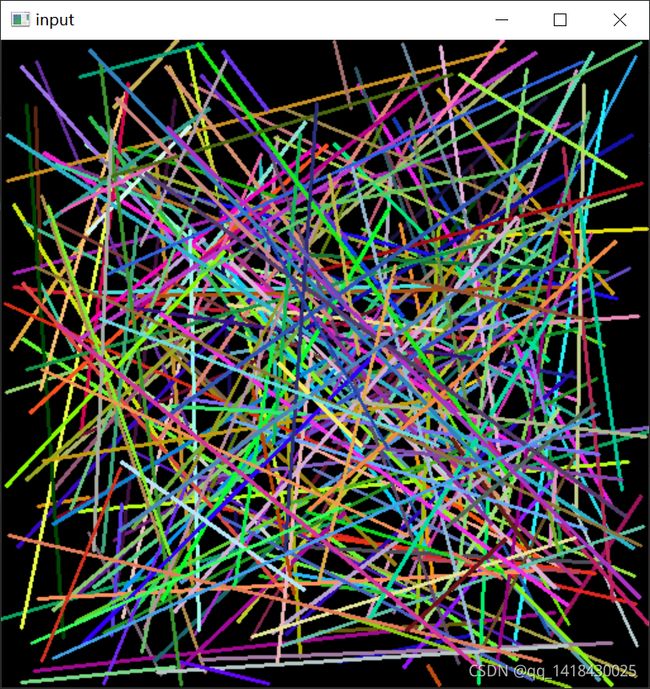Python-opencv学习第十五课:随机数与随机颜色
Python-opencv学习第十五课:随机数与随机颜色
文章目录
- Python-opencv学习第十五课:随机数与随机颜色
- 一、学习部分
- 二、代码部分
-
- 1.引入库
- 2.定义随机函数和设置随机位置和随机颜色,绘制线段
- 3.完整代码
- 三、运行结果
- 总结
一、学习部分
记录笔者学习Python-opencv第十五课:随机数与随机颜色,代码资料来源于网络贾老师视频。
二、代码部分
1.引入库
代码如下:
import cv2 as cv
import numpy as np
2.定义随机函数和设置随机位置和随机颜色,绘制线段
代码如下:
def random_color_demo():
b1=np.zeros((512,512,3),dtype=np.uint8)
while True:#无休止的绘制
xx=np.random.randint(0,512,2,dtype=np.int)#随机位置
yy=np.random.randint(0, 512, 2, dtype=np.int)#随机位置
bgr=np.random.randint(0,255,3,dtype=np.int32)#随机颜色
print(bgr[0],bgr[1],bgr[2])
cv.line(b1,(xx[0],yy[0]),(xx[1],yy[1]),(np.int(bgr[0]),np.int(bgr[1]),np.int(bgr[2])),2,8,0)#随机位置绘制 随机颜色绘制
cv.imshow("input", b1)
c=cv.waitKey(10) # 设置关闭窗口
if c==27:
break
cv.destroyAllWindows()
3.完整代码
代码如下:
import cv2 as cv
import numpy as np
def read_demo_():
image = cv.imread("C:/Users/akaak/Pictures/OpenCV/1.png") # BGR 0-255
cv.imshow("input", image)
cv.waitKey(0)
cv.destroyAllWindows()
def color_space_demo_():
image = cv.imread("C:/Users/akaak/Pictures/OpenCV/1.png") # BGR 0-255
gray = cv.cvtColor(image, cv.COLOR_BGR2GRAY)#将bgr转换为gray
hsv = cv.cvtColor(image, cv.COLOR_BGR2HSV)#将bgr转换为hsv
thsv=cv.cvtColor(image,cv.COLOR_HSV2BGR)#将HSV转换为BGR
# cv.namedwindow("input",cv.WINDOW.AUTOSIZE)
cv.imshow("gray", gray)#显示一个窗口名为gray的gray图像
cv.imshow("hsv", hsv)#显示一个窗口名为hsv的hsv图像
cv.imshow("thsv", thsv) # 显示一个窗口名为thsv的thsv图像
cv.waitKey(0)#相当于按键操作,当键盘触发时候,显示图片窗口关闭,否则不关闭
cv.destroyAllWindows()
def mat_demo_():
image = cv.imread("C:/Users/akaak/Pictures/OpenCV/1.png") # BGR 0-255
h,w,c=image.shape #打印图像的维度 H高度 W宽度 C通道数,色彩图片有三通道,灰色图片零通道
roi = image[100:200, 100:200, :] # 感兴趣局部区域像素分布 H高度100-200像素,W宽度100-200像素。灰度图像就没有最后一个冒号
blank=np.zeros((h,w,c),dtype=np.uint8)#产生一个空白窗口,需要说明H,W,C以及字节数,这是区别于np.zeros_like()函数。
#blank[60:200, 60:280, :] = image[60:200, 60:280, :] # blank和image要一致才能匹配
#blank = np.copy(image)#使用copy函数直接进行复制,将blank上述注释掉
blank=image#实现原图到blank的复制
cv.imshow("image", image)#显示原图窗口
cv.imshow("blank", blank)#显示blank空白窗口
cv.waitKey(0)#相当于按键操作,当键盘触发时候,显示图片窗口关闭,否则不关闭
cv.destroyAllWindows()
def pixel_demo():
image=cv.imread("C:/Users/akaak/Pictures/OpenCV/1.png") #BGR 0-255
cv.imshow("input", image)
h, w, c = image.shape#打印图像维度
for row in range(h):#行
for col in range(w):#列
b,g,r=image[row,col]#图像写像素
image[row,col]=(0,g,r)#取反操作,可对其进行更改
cv.imshow("result", image)#显示取反后的图片
cv.imwrite("C:/Users/akaak/Pictures/OpenCV/csdn/4/savedexample.png", image)#保存数据图
cv.waitKey(0)#设置关闭窗口
cv.destroyAllWindows()
def math_demo():
image=cv.imread("C:/Users/akaak/Pictures/OpenCV/1.png") #BGR 0-255
cv.imshow("input", image)
h, w, c = image.shape#打印图像维度
blank=np.zeros_like(image)#创建一个和image同尺寸的blank空白窗口
blank[:,:]=(2,2,2)#让blank空白窗口上面的像素都是50x50
cv.imshow("blank", blank)#显示一个blank空白窗口,窗口上面的像素都是50x50
#result=cv.add(image,blank)#进行加减时候,两幅图像大小必须一致,数据类型可以不用一致(增加亮度变亮)
#result = cv.subtract(image, blank) # 进行加减时候,两幅图像大小必须一致,数据类型可以不用一致(减少亮度变黑)
result = cv.divide(image, blank)#改变对比度,对比度降低
#result = cv.multiply(image, blank)#改变对比度,对比度提高
cv.imshow("result", result)#显示取反后的图片
#cv.imwrite("C:/Users/akaak/Pictures/OpenCV/csdn/4/savedexample.png", image)#保存数据图
cv.waitKey(0)#设置关闭窗口
cv.destroyAllWindows()
def nothing(x):
print(x)
def adjust_light_demo():
image=cv.imread("C:/Users/akaak/Pictures/OpenCV/1.png") #BGR 0-255
cv.namedWindow("input",cv.WINDOW_AUTOSIZE)#创建一个自动大小的窗口
cv.createTrackbar("lightness","input",0,100,nothing)#创建一个名为lightness的trackbar,窗口与创建窗口一致。0-100,无回调
cv.imshow("input", image)
blank=np.zeros_like(image)#创建一个和image同尺寸的blank空白窗口
while True:
pos=cv.getTrackbarPos("lightness","input")#拖动第几个TrackBar,TrackBar在哪个窗口。
blank[:,:]=(pos,pos,pos)#让blank空白窗口上面的像素都是50x50
#cv.imshow("blank", blank)#显示一个blank空白窗口,窗口上面的像素都是50x50
result=cv.add(image,blank)
cv.imshow("result", result)#显示取反后的图片
#cv.imwrite("C:/Users/akaak/Pictures/OpenCV/csdn/4/savedexample.png", image)#保存数据图
c=cv.waitKey(1)#设置关闭窗口
if c == 27:#Esc
break
cv.destroyAllWindows()
def adjust_contrast_demo():
image=cv.imread("C:/Users/akaak/Pictures/OpenCV/1.png") #BGR 0-255
cv.namedWindow("input",cv.WINDOW_AUTOSIZE)#创建一个自动大小的窗口
cv.createTrackbar("lightness","input",0,100,nothing)#创建一个名为lightness的trackbar,窗口与创建窗口一致。0-100,无回调
cv.createTrackbar("contrast", "input", 100, 200, nothing) # 创建一个名为contrast的trackbar,窗口与创建窗口一致。100-200,无回调
cv.imshow("input", image)
blank=np.zeros_like(image)#创建一个和image同尺寸的blank空白窗口
while True:
#pos=cv.getTrackbarPos("lightness","input")#拖动第几个TrackBar,TrackBar在哪个窗口。
light = cv.getTrackbarPos("lightness", "input") # 拖动第几个TrackBar,TrackBar在哪个窗口。亮度
contrast = cv.getTrackbarPos("contrast", "input") /100 # 拖动第几个TrackBar,TrackBar在哪个窗口。对比度
print("light:",light,"contrast:",contrast)#打印输出实时light和contrast
#blank[:,:]=(light,light,light)#让blank空白窗口上面的像素都是50x50
#cv.imshow("blank", blank)#显示一个blank空白窗口,窗口上面的像素都是50x50
result=cv.addWeighted(image,contrast,blank,0.5,light)#对比度和亮度调整函数
cv.imshow("result", result)#显示取反后的图片
#cv.imwrite("C:/Users/akaak/Pictures/OpenCV/csdn/4/savedexample.png", image)#保存数据图
c=cv.waitKey(1)#设置关闭窗口
if c == 27:#Esc
break
cv.destroyAllWindows()
def keys_demo():
image=cv.imread("C:/Users/akaak/Pictures/OpenCV/1.png") #BGR 0-255
cv.namedWindow("input",cv.WINDOW_AUTOSIZE)#创建一个自动大小的窗口
cv.imshow("input", image)
while True:
c=cv.waitKey(1) # 设置关闭窗口
gray=image
if c == 49:# 1控制gray窗口
gray=cv.cvtColor(image,cv.COLOR_BGR2GRAY)
cv.imshow("result", gray)#显示灰度图片
if c == 50: # 2控制hsv窗口
hsv=cv.cvtColor(image, cv.COLOR_BGR2HSV)
cv.imshow("result", hsv) # 显示灰度图片
if c == 51: # 3控制图像几何操作
invert=cv.bitwise_not(image)
cv.imshow("result", invert) # 显示图片几何操作
if c == 27:#Esc关闭所有窗口
break
cv.destroyAllWindows()
def color_table_demo():
colormap = [
cv.COLORMAP_AUTUMN,
cv.COLORMAP_BONE,
cv.COLORMAP_JET,
cv.COLORMAP_WINTER,
cv.COLORMAP_RAINBOW,
cv.COLORMAP_OCEAN,
cv.COLORMAP_SUMMER,
cv.COLORMAP_SPRING,
cv.COLORMAP_COOL,
cv.COLORMAP_PINK,
cv.COLORMAP_HOT,
cv.COLORMAP_PARULA,
cv.COLORMAP_MAGMA,
cv.COLORMAP_INFERNO,
cv.COLORMAP_PLASMA,
cv.COLORMAP_VIRIDIS,
cv.COLORMAP_CIVIDIS,
cv.COLORMAP_TWILIGHT,
cv.COLORMAP_TWILIGHT_SHIFTED
]#自带颜色表操作代码19个
image=cv.imread("C:/Users/akaak/Pictures/OpenCV/1.png") #BGR 0-255
cv.namedWindow("input",cv.WINDOW_AUTOSIZE)#创建一个自动大小的窗口
cv.imshow("input", image)
index=0
while True:
dst=cv.applyColorMap(image,colormap[index]%19)#循环19颜色
index+=1
cv.imshow("color style",dst)
c=cv.waitKey(1000) # 设置关闭窗口
if c == 27:#Esc关闭所有窗口
break
cv.destroyAllWindows()
def bitwise_demo():
b1=np.zeros((400,400,3),dtype=np.uint8)#创建一个彩色图片
b1[:,:]=(255,0,255)#赋值
b2 = np.zeros((400, 400, 3), dtype=np.uint8) # 创建一个彩色图片
b2[:,:]=(0, 255, 0) #赋值
cv.imshow("b1", b1)
cv.imshow("b2", b2)
dst1=cv.bitwise_and(b1,b2) #与
dst2 = cv.bitwise_or(b1, b2) #或
cv.imshow("bitwise_and", dst1)
cv.imshow("bitwise_or", dst2)
cv.waitKey(0) # 设置关闭窗口
cv.destroyAllWindows()
def channel_split_demo():
b1= cv.imread("C:/Users/akaak/Pictures/OpenCV/1.png") # BGR 0-255
print(b1.shape)#打印维度
cv.imshow("input",b1)
cv.imshow("b1", b1[:,:,2])
mv=cv.split(b1)#图像分离
print(len(mv))
mv[0][:,:]=255#
result=cv.merge(mv)#图像合并
dst=np.zeros(b1.shape,dtype=np.uint8)
cv.mixChannels([b1],[dst],fromTo=[2,0,1,1,0,2])#通道混合
cv.imshow("output4", dst)
cv.imshow("result",result)
cv.waitKey(0) # 设置关闭窗口
cv.destroyAllWindows()
def colorspace_demo():
b1= cv.imread("C:/Users/akaak/Pictures/OpenCV/csdn/12/greenback.jpg") # BGR 0-255
print(b1.shape) #打印维度
cv.imshow("input",b1)
hsv=cv.cvtColor(b1,cv.COLOR_BGR2HSV)#BGR转换为HSV
cv.imshow("hsv",hsv)
mask=cv.inRange(hsv,(35,43,46),(77,255,255))#根据像素范围进行过滤,把符合像素范围的保留,赋成0黑色和1白色(其实就是将绿色背景变成白色背景)
cv.imshow("mask", mask)
cv.bitwise_not(mask,mask)#取反操作
result=cv.bitwise_and(b1,b1,mask=mask)#原图与mask区域相与(mask大于0的区域)
cv.imshow("result", result)
cv.waitKey(0) # 设置关闭窗口
cv.destroyAllWindows()
def pixel_stat_demo():
b1= cv.imread("C:/Users/akaak/Pictures/OpenCV/1.png") # BGR 0-255
print(b1.shape) #打印维度
cv.imshow("input",b1)
means,dev=cv.meanStdDev(b1)#均值与方差
print(means,"dev:",dev)
cv.waitKey(0) # 设置关闭窗口
cv.destroyAllWindows()
def drawing_demo():
b1=cv.imread("C:/Users/akaak/Pictures/OpenCV/1.png")#
temp=np.copy(b1)
cv.rectangle(b1,(140,50),(260,210),(0,0,255),4,8,0)#左上角 右上角 颜色 线宽(<0填充,>0不填充) 领域
#cv.circle(b1,(200,200),100,(255,0,0),-2,8,0)#中心位置 半径 颜色 线宽 领域
#cv.line(b1,(50,50),(400,400),(0,255.0),4,8,0)
#b1[:,:,:]=0#还原
cv.putText(b1,"99% face",(50,50),cv.FONT_HERSHEY_SIMPLEX,1.0,(0,255,255),2,8)#位置坐标 字体 字号 颜色 线宽 领域
cv.imshow("b1", b1)
cv.waitKey(0) # 设置关闭窗口
cv.destroyAllWindows()
def random_color_demo():
b1=np.zeros((512,512,3),dtype=np.uint8)
while True:#无休止的绘制
xx=np.random.randint(0,512,2,dtype=np.int)#随机位置
yy=np.random.randint(0, 512, 2, dtype=np.int)#随机位置
bgr=np.random.randint(0,255,3,dtype=np.int32)#随机颜色
print(bgr[0],bgr[1],bgr[2])
cv.line(b1,(xx[0],yy[0]),(xx[1],yy[1]),(np.int(bgr[0]),np.int(bgr[1]),np.int(bgr[2])),2,8,0)#随机位置绘制 随机颜色绘制
cv.imshow("input", b1)
c=cv.waitKey(10) # 设置关闭窗口
if c==27:
break
cv.destroyAllWindows()
if __name__ == "__main__":
random_color_demo()
三、运行结果
总结
本文介绍了笔者学习Python-opencv第十五课:随机数与随机颜色,学习了np.random.randint函数和cv.line函数,实现了对线随机绘制和随机颜色绘制的操作(代码资料来源于网络贾老师视频)